“Recientemente compré un Apple Watch y me gustaría que mi Spotify listas de reproducción para acceder a él, ¿cómo puedo escucha a Spotify sin conexión en Apple Watch ? "
Todos saben muy bien que cuando se trata de dispositivos, Apple Inc. siempre será uno de los mejores productores: dispositivos móviles, computadoras, televisores e incluso relojes. Nombralo. Siempre obtienen uno de los primeros lugares si vamos a hablar de esto. Esta publicación se centrará mucho en Apple Watch y cómo se podrá escucha a Spotify digital fuera de línea. en Apple Watch.
Es cierto que numerosos usuarios de todo el mundo están muy interesados en utilizar los relojes Apple debido a las numerosas funciones que tienen. Además, para la transmisión de música, un Apple Watch tiene suficiente espacio de almacenamiento para guardar pistas.
Como acabamos de mencionar que estaremos tratando con la guía sobre cómo escuchar Spotify sin conexión en tu Apple Watch, si no sabes que puedes tener tu favorito Spotify listas de reproducción a las que se accede a través de su Apple Watch, es una gran cosa averiguar y leer más sobre el tema en este artículo. Tendremos aquí dos porciones para compartir.
Guía de contenido Parte 1: Cómo escuchar Spotify Sin conexión en Apple Watch sin Spotify PremiumParte 2: Cómo escuchar Spotify Sin conexión en Apple Watch con Spotify PremiumParte 3: Resumen
Es bueno saber que el Spotify La aplicación es compatible con todas las generaciones de Apple Watch que se presentaron al público. Al integrar la aplicación con tu Apple Watch, podrás disfrutar de la experiencia de controlar la aplicación desde tu muñeca. ¿No es esto algo asombroso?

Si has estado usando Spotify, sabrás que podrás disfrutar al máximo de sus ventajas una vez que te suscribas a uno de sus planes premium. Sin embargo, en el caso de tratar de escucha a Spotify sin conexión en Apple Watch sin un plan de suscripción, las limitaciones siempre estarán presentes (como el control de reproducción como lo harás desde tu iPhone).
Pero no hay nada de qué preocuparse si eres libre. Spotify usuario de la cuenta. Todavía puede deshacerse de todas las limitaciones cuando se trata de transmitir en modo fuera de línea. Con la ayuda de aplicaciones como DumpMedia Spotify Music Converter, puedes llegar a escuchar Spotify fuera de línea en Apple Watch sin pensar demasiado. La mejor solución aquí es obtener el Spotify canciones convertidas a cualquiera MP3 o formato AAC y transfiérelos a tu Apple Watch.
El elemento DumpMedia Spotify Music Converter es una aplicación de software profesional que es capaz de realizar el procedimiento de conversión mencionado. Pero los formatos que admite la aplicación no se limitan solo a AAC o MP3. Si lo deseas, puedes transformar las canciones a WAV, FLAC e incluso M4A.
Además, la aplicación elimina la protección DRM del Spotify canciones haciéndolas reproducibles en cualquier dispositivo o reproductor multimedia, independientemente de si se considera autorizado o no. Tendrás la libertad de usar cualquier dispositivo que desees.
Descargar gratis Descargar gratis
La conversión de la Spotify Las canciones no tendrán pérdidas, es decir, el 100% La calidad original de las canciones se mantendrá junto con sus etiquetas de identificación e información importante.
Con este DumpMedia Spotify Music Converter, incluso puedes disfrutar de otras funciones avanzadas. En realidad, la aplicación es multilingüe, tiene configuraciones personalizables y permite importar fácilmente Spotify canciones para procesar a través de su función de arrastrar y soltar. Eso sí, es una app sencilla de utilizar gracias a su interfaz. También tiene sólo unas pocas necesidades en lo que respecta a la instalación.
También es destacable que la aplicación funciona en ambos WinWindows y Mac, por lo que la compatibilidad no será un problema. Además, la aplicación también ofrece una política de reembolso de un mes que puedes disfrutar.
Ya que estamos aquí para ayudarlo, consulte una guía para escuchar Spotify sin conexión en Apple Watch, estaremos compartiendo cómo puedes tener la Spotify canciones convertidas a MP3 formato primero a través de este DumpMedia Spotify Music Converter antes de discutir cómo puede moverlos a su Apple Watch para finalmente transmitirlos en modo fuera de línea.
Paso 1. Se sugiere que visite el sitio web oficial de DumpMedia Para ver la lista completa de requisitos, debe continuar con la instalación de la aplicación en su computadora. Una vez que los haya completado, simplemente instale la aplicación y luego ejecútela.
Paso 2. En la página principal de la aplicación, está este "Abrir el Spotify Web Player” que debe tocar de inmediato. UN Spotify Se mostrará la página de inicio de sesión en la que deberá ingresar sus credenciales de inicio de sesión para continuar.

Paso 3. Después de iniciar sesión correctamente, busque las listas de reproducción o las canciones que desea descargar y transformar. MP3 formato. Esta aplicación puede procesar un montón de canciones de una sola vez, por lo que seleccionar muchas será suficiente. Después del proceso de selección, arrastre esas canciones al botón verde de la barra lateral en su pantalla.
Etapa 4. Ahora puede comenzar a personalizar los parámetros de salida. Todas las opciones disponibles se pueden modificar a tu gusto. Sólo tienes que recordar configurar el formato de salida para MP3 y defina una ruta de salida para acceder fácilmente a los archivos convertidos.

Paso #5. Por último, al tocar el botón "Convertir" en la parte inferior, la aplicación comenzará a convertir las canciones elegidas y realizará el procedimiento de eliminación de DRM.
En sólo unos minutos podrás tener el MP3 versiones de la Spotify canciones que seleccionó para ser procesadas a través de la aplicación. Ahora puede continuar con el proceso de transferir las canciones a su Apple Watch y finalmente escuchar Spotify sin conexión en tu Apple Watch!
Ya que ahora tienes el convertido Spotify canciones, lo que debe hacer a continuación es transferir las canciones a su Apple Watch. Solo tienes que seguir estos pasos.
Paso 1. Debe realizar la sincronización de las canciones convertidas desde su PC a su iPhone. La importación a través de la biblioteca de iTunes sería suficiente. Usando un cable USB, conecte su iPhone a su computadora.
Paso 2. Una vez que haya convertido Spotify canciones sincronizadas con su iPhone, debe emparejar su Apple Watch con su iPhone mediante Bluetooth. Debe asegurarse de que su iPhone esté cerca de su reloj para garantizar un emparejamiento exitoso. Dirígete al botón "Configuración" y luego busca "Bluetooth". El Bluetooth debe estar encendido.
Paso 3. En su iPhone, inicie la aplicación Apple Music y diríjase a la pestaña "Mi reloj". Dirígete a la sección "Música" y presiona el botón "+" para comenzar la transferencia. Después de realizar el proceso de sincronización, puede tener las canciones convertidas accesibles en su reloj y, finalmente, escuchar Spotify sin conexión en tu Apple Watch!
Por supuesto, será mucho más fácil para usted escucha a Spotify sin conexión en tu Apple Watch Si tienes un Spotify plan premium. Una ventaja de tener un plan de suscripción es que puedes descargar listas de reproducción para escucharlas sin conexión.
Aquí está el proceso de cómo puedes escuchar Spotify sin conexión en Apple Watch usando su plan de suscripción.
Paso #1. Inicie la aplicación Watch en su iPhone. En la pestaña Mi reloj, bajo el título Instalado en Apple Watch, verifique que Spotify aparece en la lista. Si no puede verlo, desplácese hacia abajo hasta la sección Aplicaciones disponibles y toque el botón Instalar junto a Spotify.
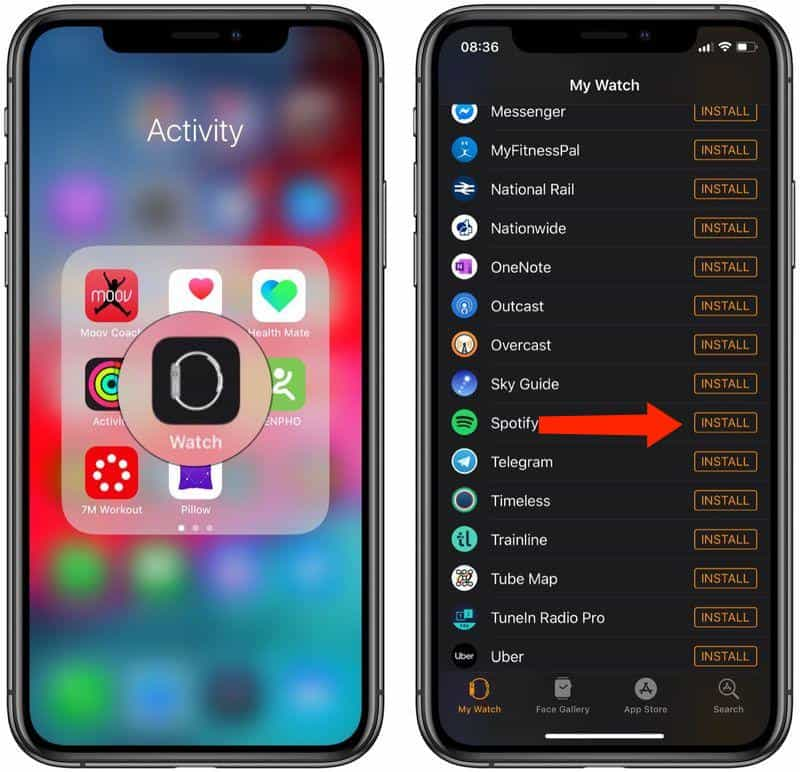
Paso #2. Después de instalarlo, seleccione el Spotify aplicación desde la pantalla de inicio de su Apple Watch. Alternativamente, abra el Spotify aplicación en su iPhone y debería iniciarse automáticamente en su muñeca.
Paso #3. En Apple Watch, la pantalla principal del Spotify La aplicación le proporciona funciones de reproducción habituales. Los tres botones centrales le permiten reproducir/pausar y saltar hacia adelante/atrás la pista que se está reproduciendo actualmente, mientras el título de la pista se desplaza por la parte superior.
Paso #4. A la derecha del ícono del corazón hay un Spotify Botón de conexión. Al tocar esto, accederá a una lista de dispositivos de audio disponibles a los que puede conectarse, como su iPhone o parlantes Bluetooth/AirPlay que están dentro del alcance.
Paso #5. Si desliza el dedo hacia la derecha en la pantalla principal, verá una lista de la música reproducida recientemente en Spotify. Puede usar Digital Crown o su dedo para desplazarse por esta lista y tocar una lista de reproducción o un álbum para reproducirlo.
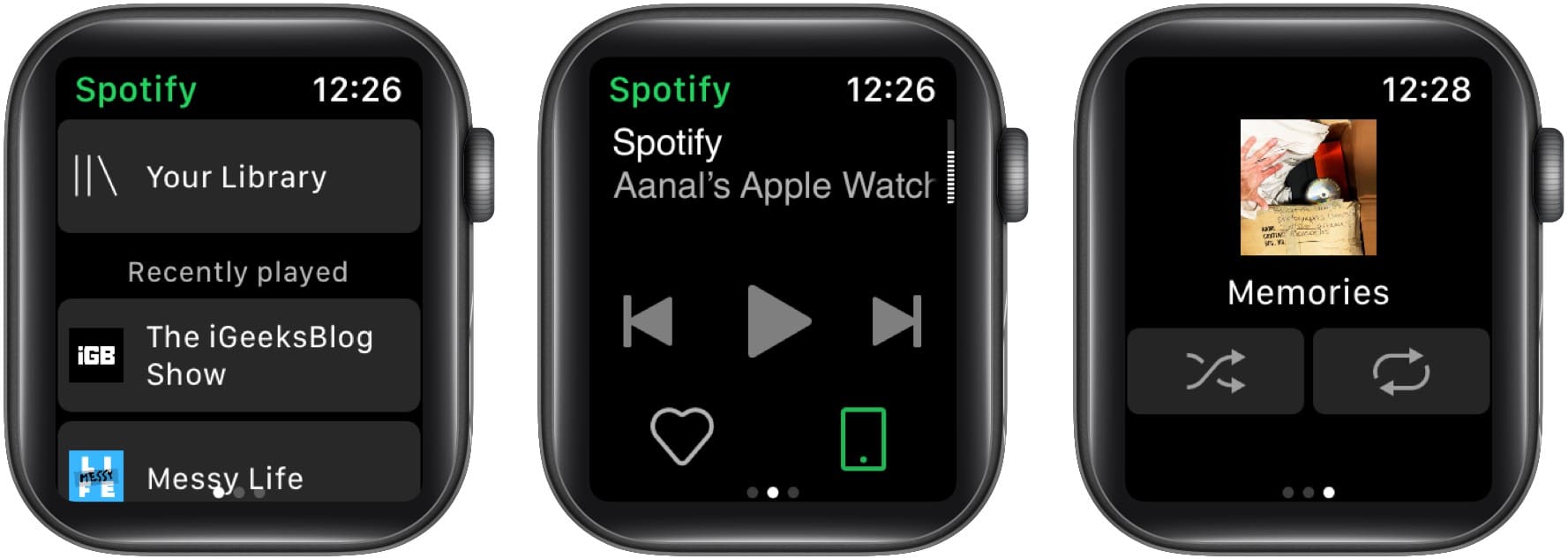
Incluso si tiene una suscripción Premium o está usando una gratuita Spotify cuenta, usted tiene la capacidad de escucha a Spotify sin conexión en Apple Watch. Podrás disfrutar de las canciones que más te gusten y controlarlas desde tu muñeca.
Descargar gratis Descargar gratis
Por supuesto, tener un plan de suscripción es bueno ya que se pueden disfrutar de las ventajas, pero si no está demasiado interesado en pagar la tarifa mensual, confíe en aplicaciones como la DumpMedia Spotify Music Converter realmente será de gran ayuda ya que tiene la capacidad de hacer la conversión y descarga del Spotify canción mientras elimina su protección DRM!
